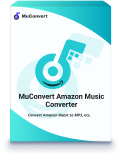Viele Nutzer wünschen sich beim Musikhören über Amazon Music einen individuell abgestimmten Klang – sei es mehr Bass, klarere Höhen oder ein ausgewogener Gesamt-Sound. Doch wie lässt sich der Amazon Music Equalizer einstellen, um das Beste aus der Musik herauszuholen? In diesem Artikel zeigen wir Ihnen fünf einfache Methoden, mit denen Sie den Amazon Music mit Equalizer optimal nutzen können – für ein personalisiertes Hörerlebnis auf jedem Gerät.
Methode 1. Amazon Music Equalizer in der App einstellen
Nicht jeder weiß, dass die Amazon Music App einen integrierten Equalizer bietet. Wenn Sie den Klang Ihrer Lieblingssongs direkt auf dem Smartphone individuell anpassen möchten, zeigen wir Ihnen hier Schritt für Schritt, wie Sie den Equalizer finden und nutzen können.
Schritt 1. Öffnen Sie die Amazon Music App auf Ihrem Smartphone (Android oder iOS).
Schritt 2. Tippen Sie oben rechts auf das Zahnrad-Symbol, um in das Einstellungsmenü zu gelangen. Scrollen Sie nach unten zum Menüpunkt „Equalizer“ und tippen Sie darauf.
Schritt 3. Je nach Gerät sehen Sie entweder einen eingebauten Equalizer oder werden zum System-Equalizer Ihres Smartphones weitergeleitet.
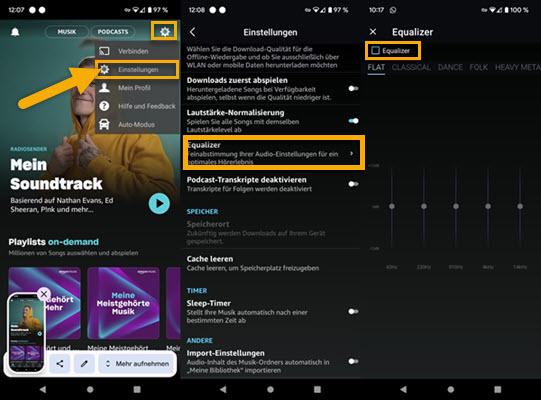
Für einen kräftigen Sound beim Musikhören empfehlen wir eine leichte Anhebung der Tiefen (Bass) und Höhen, besonders bei Kopfhörern. Achten Sie jedoch darauf, dass der Klang nicht übersteuert – Qualität geht vor Lautstärke.
Methode 2. Amazon Music Equalizer über die Smartphone-Einstellungen nutzen
Wenn die Equalizer-Funktion in der Amazon Music App nicht ausreicht oder gar nicht angezeigt wird, können Sie auch den System-Equalizer Ihres Smartphones verwenden. Diese Methode funktioniert unabhängig von der App und beeinflusst den Klang aller Audioausgaben – inklusive Amazon Music.
Auf iPhone
Schritt 1. Öffnen Sie die Einstellungen auf Ihrem iPhone. Gehen Sie zu „Bedienungshilfen“ > „Audio & Visuell“.
Schritt 2. Tippen Sie auf „Kopfhöreranpassungen“ und aktivieren Sie die Funktion.
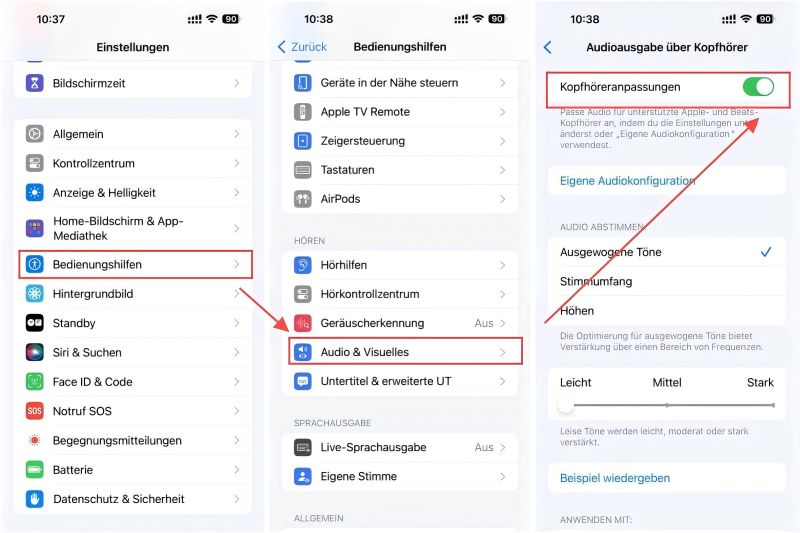
Schritt 3. Wählen Sie „Benutzerdefinierte Audio-Einrichtung“ > „Audiogramm hinzufügen“ > „Werte manuell hinzufügen“.
Schritt 4. Dort finden Sie den 7-Band-Equalizer, mit dem Sie Höhen, Mitten und Tiefen individuell anpassen können.
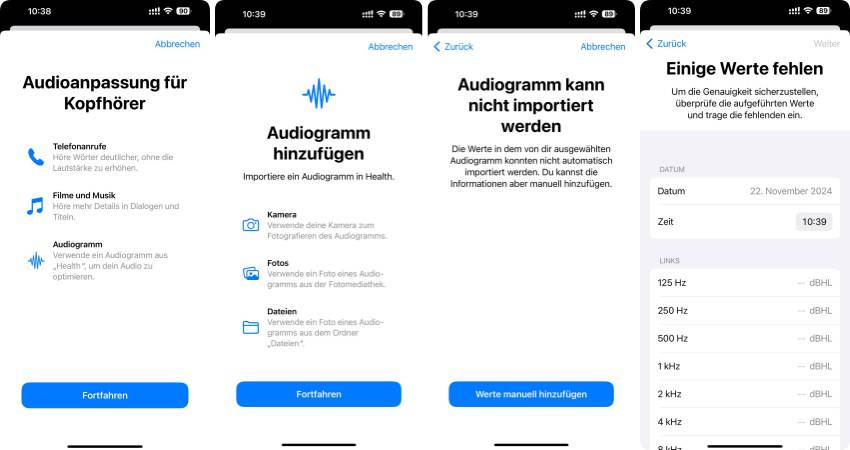
Auf Android-Smartphone
Schritt 1. Öffnen Sie die Einstellungen Ihres Smartphones.
Schritt 2. Gehen Sie zu „Töne & Vibration“ oder „Tonqualität und Effekte“ (je nach Hersteller).
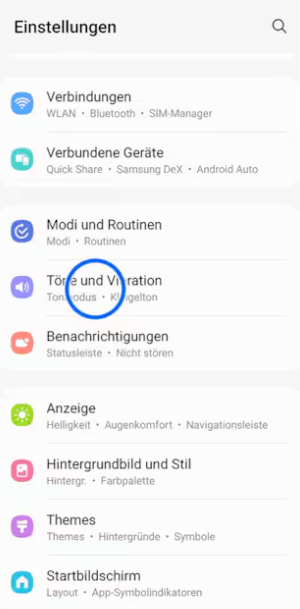
Schritt 3. Tippen Sie auf „Equalizer“ oder „Soundeffekte“.
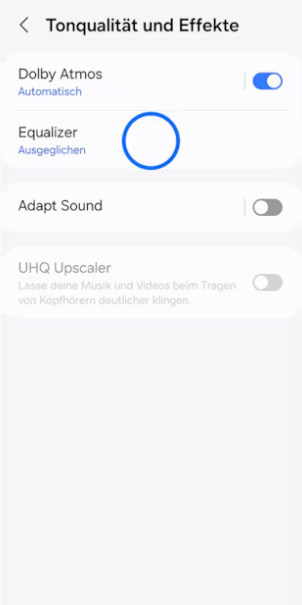
Schritt 4. Aktivieren Sie den Equalizer und wählen Sie ein voreingestelltes Profil oder stellen Sie die Frequenzen manuell ein.
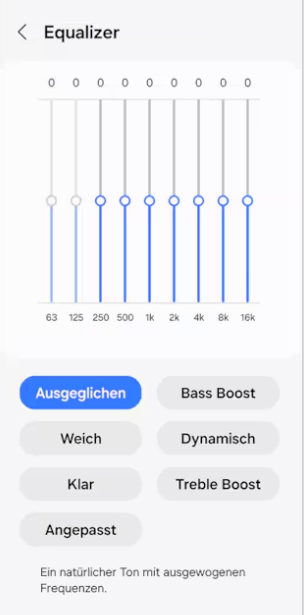
Methode 3. Amazon Music Songs downloaden und mit Equalizer-Apps abspielen
Wenn Sie den Klang Ihrer Musik noch gezielter anpassen möchten, kann es sinnvoll sein, Amazon Music Titel als MP3 herunterzuladen und sie mit einem externen Equalizer zu optimieren. So haben Sie maximale Kontrolle über Frequenzen, Lautstärke und Dynamik – unabhängig von der Amazon Music App.
Amazon Music mit MuConvert in MP3 umwandeln
Um Amazon Music flexibel mit einem Equalizer bearbeiten zu können, müssen die Songs zuerst in ein offenes Format wie MP3 konvertiert werden. Hier kommt MuConvert Amazon Music Converter ins Spiel. Dieses leistungsstarke Tool kann Musik von Amazon Music ohne Qualitätsverlust herunterzuladen und ohne DRM-Schutz offline zu nutzen, auch außerhalb der App.
- Konvertiert Songs, Alben & Playlists von Amazon Music Unlimited & Prime
- Speichert Amazon Musik als MP3, M4A, FLAC und mehr in bis zu 320 kbps
- Behält ID3-Tags wie Titel, Künstler, Album und Genre automatisch bei
- Hohe Downloadgeschwindigkeit von 35X dank Batch-Konvertierung
- Keine Amazon Music App erforderlich, nur Amazon-Konto-Login im Tool
- Kompatibel mit Windows & macOS
Schritt 1. Laden Sie MuConvert Amazon Music Converter herunter und installieren Sie es auf Ihrem Computer.
Schritt 2. Wählen Sie „Amazon Music“ als Musikdienst und melden Sie sich mit Ihrem Konto an.

Schritt 3. Fügen Sie Musik in die Konvertierungsliste hinzu, indem Sie sie rechts auf das „+“-Zeichen ziehen oder auf den „Zur Liste hinzufügen“ Button klicken.
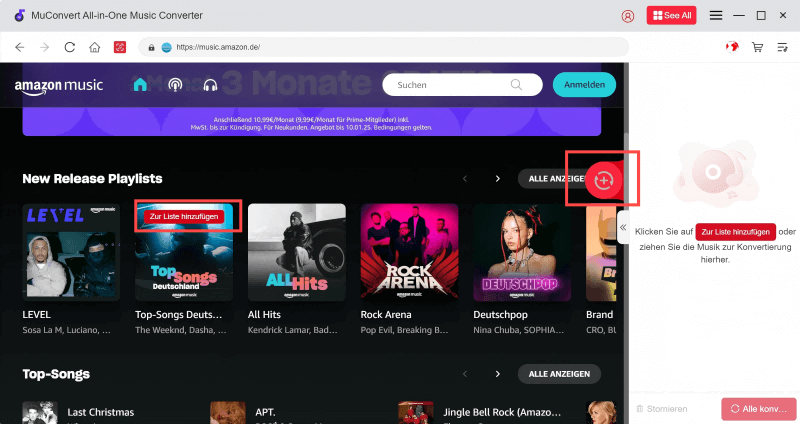
Schritt 4. Stellen Sie die Ausgabeparameter wie Format und Speicherort ein. Dann klicken Sie auf „Alle konvertieren“.
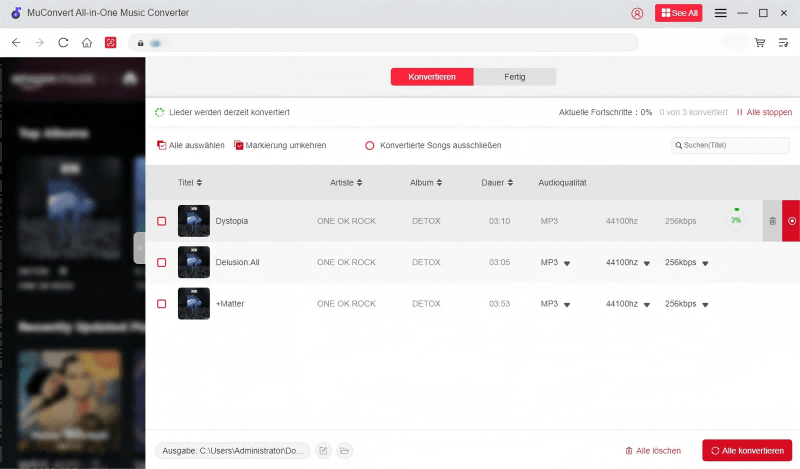
Schritt 5. So werden Musik von Amazon Music als lokale Datei auf Ihrem Computer gespeichert. Unter dem Tab „Fertig“ können Sie Ihre Downloads prüfen.
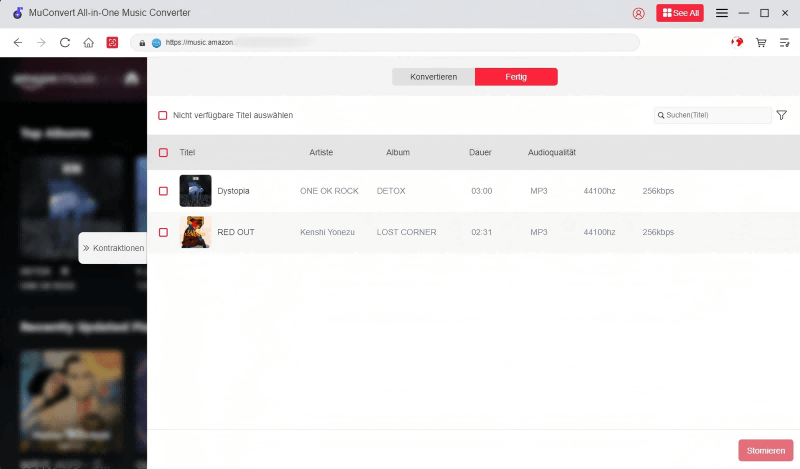
Wenn Sie zufällig auf der Suche nach einem guten, kostenlosen Amazon Music Converter sind, lesen Sie weiter: Top 8 Amazon Music Converter kostenlos für PC/Mac/Handy
Top 3 Equalizer-Apps für maximale Klangkontrolle
Sobald Sie Ihre Amazon Music Songs als MP3 heruntergeladen haben, können Sie sie mit einer Equalizer-App Amazon Music individuell nachbearbeiten. Hier stellen wir Ihnen drei der besten Tools vor, mit denen Sie Ihren Klang professionell optimieren können – ganz nach Ihrem Geschmack.
1. Equalizer APO (Windows, kostenlos)
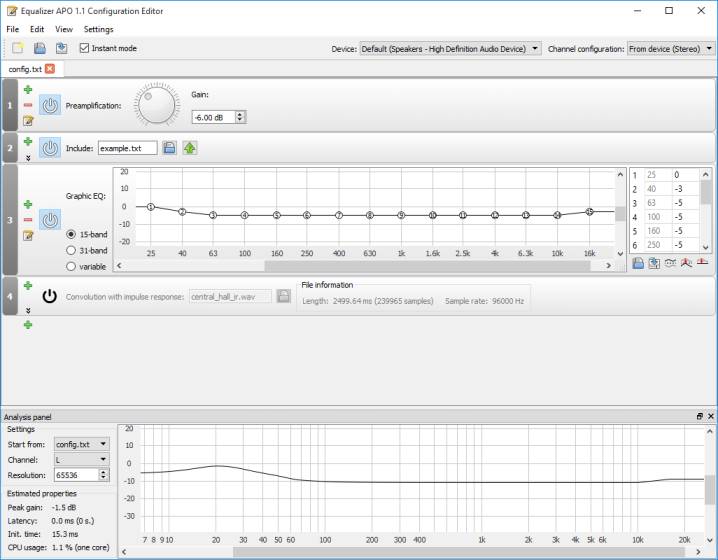
Equalizer APO ist eine der leistungsstärksten Audio-Optimierungslösungen für Windows. Das Tool arbeitet systemweit und ermöglicht detaillierte Klangkorrekturen mit extrem niedriger Latenz. Ideal für Nutzer, die präzise Kontrolle über jede Frequenz wünschen, egal ob für Musik, Gaming oder Streaming.
- 31-Band Equalizer mit unbegrenzten Filtermöglichkeiten
- Open-Source & komplett kostenlos
- Funktioniert systemweit – auch mit Amazon Music-Dateien
- Unterstützt externe Plugins (z. B. VST)
- Kompatibel mit Room EQ Wizard (REW) zur Raumkorrektur
2. Boom 3D (Windows & macOS, kostenpflichtig mit Testversion)
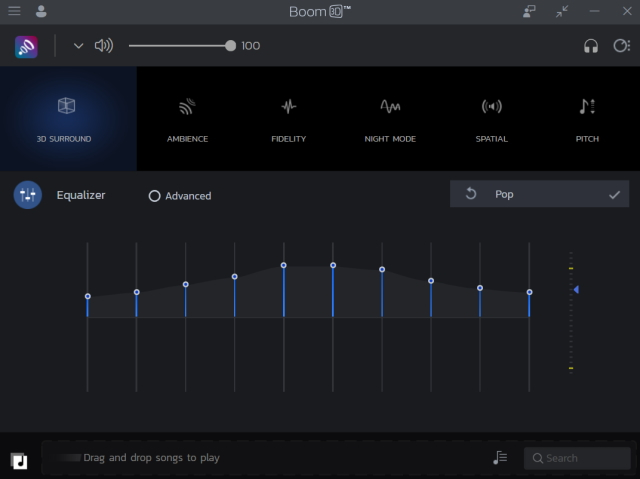
Boom 3D bietet weit mehr als einen klassischen Equalizer – es verwandelt den Klang über alle Apps hinweg durch virtuellen 3D-Surround-Sound. Besonders für Kopfhörer-Nutzer oder Heimkino-Fans lohnt sich diese App, die auch für lokale Dateien wie Amazon Music MP3s geeignet ist.
- Virtueller 3D Surround-Sound für jedes Headset
- Manuelle Equalizer-Kurve + über 20 Klangprofile
- Funktioniert mit allen Apps (z. B. Spotify, VLC, Amazon Music-Dateien)
- Integrierter Lautstärkebooster
- Modernes, benutzerfreundliches Design
3. FxSound (Windows, kostenlos & Premium)
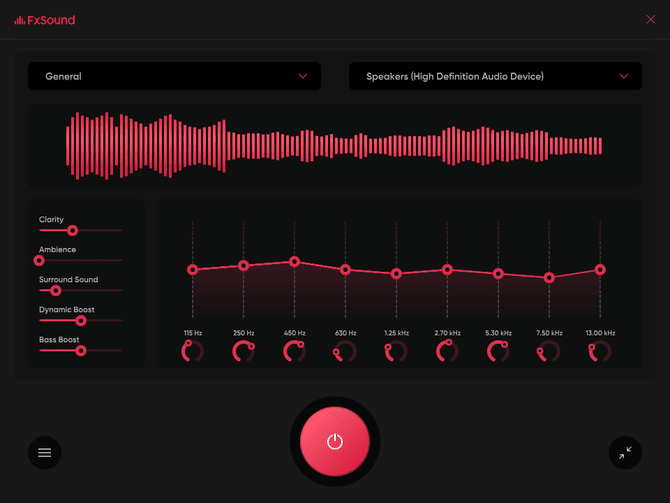
FxSound richtet sich an alle, die ihre Musik, Videos oder Podcasts mit minimalem Aufwand besser klingen lassen wollen. Es verbessert automatisch Lautstärke, Klarheit und Bass – ideal für Einsteiger, ohne auf technische Feinabstimmung verzichten zu müssen.
- Sofortige Klangverbesserung mit einem Klick
- Visueller Equalizer mit Live-Vorschau
- Vorlagen für Musikgenres, Filme und Sprache
- Ressourcenschonend & auch auf älteren PCs stabil
- Kostenlos in der Basisversion, Premium für erweiterte Funktionen
Methode 4. Equalizer über Alexa-Sprachsteuerung einstellen
Wenn Sie Amazon Music über Alexa genießen, können Sie den Amazon Music Equalizer einstellen, ohne die App zu öffnen. Alexa bietet eine integrierte Equalizer-Funktion, mit der Sie Klangprofile ganz einfach per Sprache oder App verändern. So holen Sie auch ohne die Amazon Music App Equalizer das Beste aus Ihrer Musik heraus.
Sie können den Klang von Amazon Music direkt einstellen, indem Sie Sprachbefehle wie „Alexa, Bass erhöhen“, „Alexa, Mitten verringern“ nutzen. Alternative können Sie auch:
Schritt 1. Öffnen Sie die Alexa App auf Ihrem Smartphone.
Schritt 2. Gehen Sie zu Geräte > Echo & Alexa > [Ihr Gerät] > Geräteeinstellungen > Audio-Steuerung.
Schritt 3. Stellen Sie Bass, Mitten und Höhen manuell über die Schieberegler zwischen -6 und +6 ein. Änderungen gelten sofort für die Wiedergabe, auch bei Amazon Music.

Methode 5. Amazon Music Equalizer durch Kopfhörer-Apps
Viele moderne Kopfhörer, etwa von Sony, Bose, Sennheiser oder Apple, bieten eine eigene App mit integrierter Equalizer-Funktion. Darüber lässt sich der Klang der Kopfhörer individuell anpassen, unabhängig von der abgespielten App. So können Sie den Amazon Music Equalizer einstellen, ohne direkt auf die Amazon Music App zugreifen zu müssen.
Die Amazon Music App Equalizer greift in manchen Fällen nicht auf alle Geräte durch – hier schafft die Kopfhörer-App Abhilfe. Sobald Sie dort Höhen, Mitten oder Bass verändern, wirkt sich das direkt auf den Klang von Amazon Music aus. Eine einfache, aber wirkungsvolle Lösung für besseren Sound!
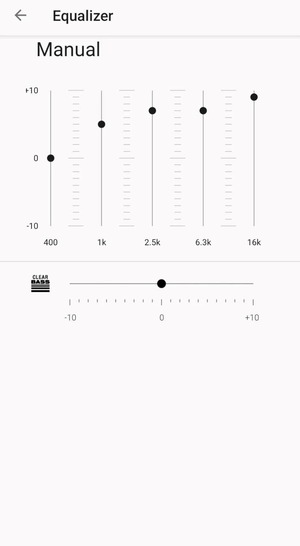
Fazit
Egal, ob auf dem Smartphone, am Desktop, über Alexa oder per Kopfhörer-App: Es gibt viele Wege, den Amazon Music Equalizer einzustellen und das Hörerlebnis nach eigenen Vorlieben zu optimieren. Besonders die Kombination aus App-internen Funktionen, System-Einstellungen und Drittanbieter-Tools ermöglicht maximale Kontrolle über Klang und Frequenzen.
Wenn Sie Amazon Music flexibel bearbeiten möchten, z. B. mit Equalizer-Apps auf dem PC, empfehlen wir Ihnen, Ihre Lieblingssongs mit MuConvert Amazon Music Converter herunterzuladen. So erhalten Sie volle Freiheit über Ihre Musikdateien – inklusive individueller Klanggestaltung ganz nach Ihrem Geschmack.
Amazon Prime Musik in MP3 umwandeln
Musik von Amazon Prime/Unlimited/HD/Free ohne Qualitätsverlust einfach in MP3 konvertieren.
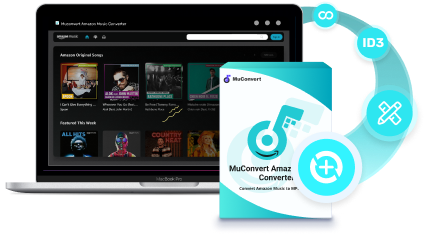
Bebliebte Beiträge
Amazon Music in MP3 umwandeln mit 4 Methoden [2025 Update] Mehr erfahren » Top 8 Amazon Music Downloader für Free/Prime/Unlimited Mehr erfahren » Amazon Music auf PC downloaden [2025 Update] Mehr erfahren » 2025 Amazon Music kostenlos bekommen: Bis zu 5 Monate streamen Mehr erfahren » Amazon Music auf Kreativ Tonie bespielen [Anleitung mit Bildern] Mehr erfahren »